L’explorateur de fichiers de Windows affiche des aperçus pour la plupart des types de documents. Cependant, certains formats peuvent ne pas être reconnus, et dans ce cas, aucune vignette ne sera générée. Pour les vidéos, une vignette est généralement visible ; par défaut, Windows 10 utilisera la première image de la vidéo comme aperçu. Ceci n’est pas toujours idéal pour identifier rapidement une vidéo spécifique. Heureusement, il est possible de personnaliser cette vignette, en utilisant une image de votre choix.
Personnaliser l’image de prévisualisation d’une vidéo
Plusieurs solutions existent, mais nous allons explorer une méthode simple utilisant un outil en ligne de commande, nommé Tag Editor. Ce logiciel gratuit et open source peut être téléchargé depuis Github. Après le téléchargement, il faut extraire les fichiers. L’exécutable (fichier EXE) se trouve dans le dossier « bin ».
Pour faciliter le processus, il est recommandé de copier à la fois la vidéo concernée et l’image que vous souhaitez utiliser comme vignette dans le même dossier que le fichier « tageditor.exe ». Cette image peut être une capture de la vidéo ou une création personnelle. Le choix vous appartient.
Comme Tag Editor fonctionne en ligne de commande, vous devez lancer l’invite de commande. Pour cela, naviguez jusqu’au dossier contenant « tageditor.exe », en utilisant la commande « cd ». Une autre méthode consiste à ouvrir l’invite directement dans le dossier « bin » en tapant « cmd » dans la barre d’adresse de l’explorateur de fichiers.
Une fois l’invite de commande ouverte, vous devrez exécuter la commande ci-dessous en adaptant le nom de l’image de la vignette et de la vidéo. Assurez-vous que les noms correspondent bien à vos fichiers.
tageditor -s cover=mon_image.jpg --max-padding 125000 -f Ma_video.mp4Bien sûr, vous remplacerez « mon_image.jpg » par le nom de votre image et « Ma_video.mp4 » par le nom de votre vidéo.
Après avoir appuyé sur la touche « Entrée », la nouvelle vignette sera appliquée à votre vidéo en quelques instants.
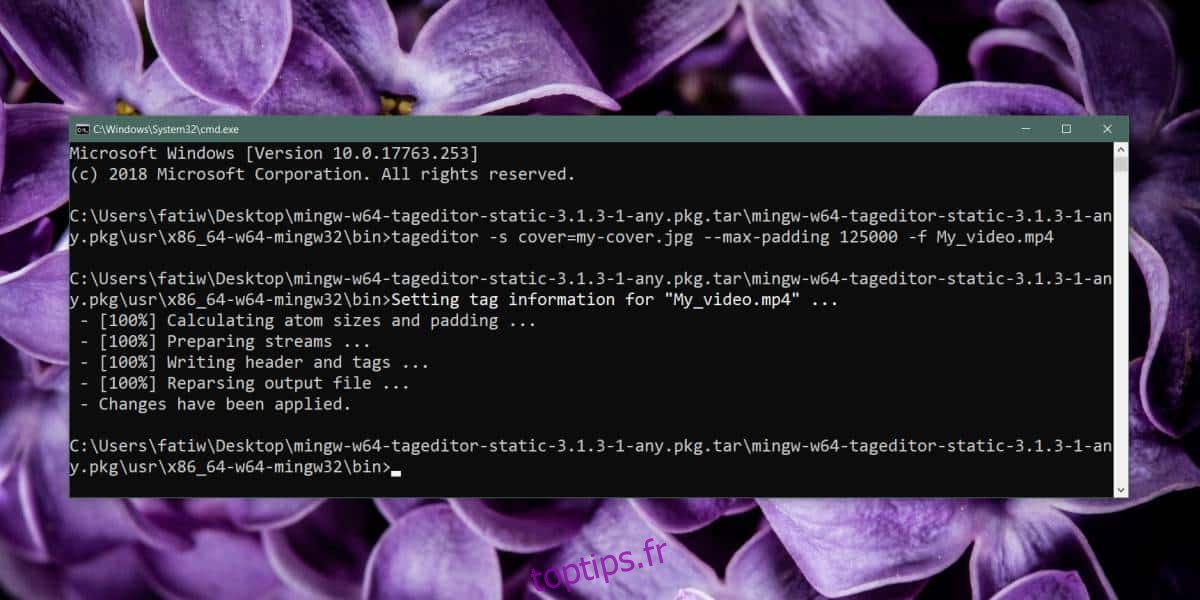
Dès lors, l’explorateur de fichiers affichera la nouvelle vignette que vous venez de définir.
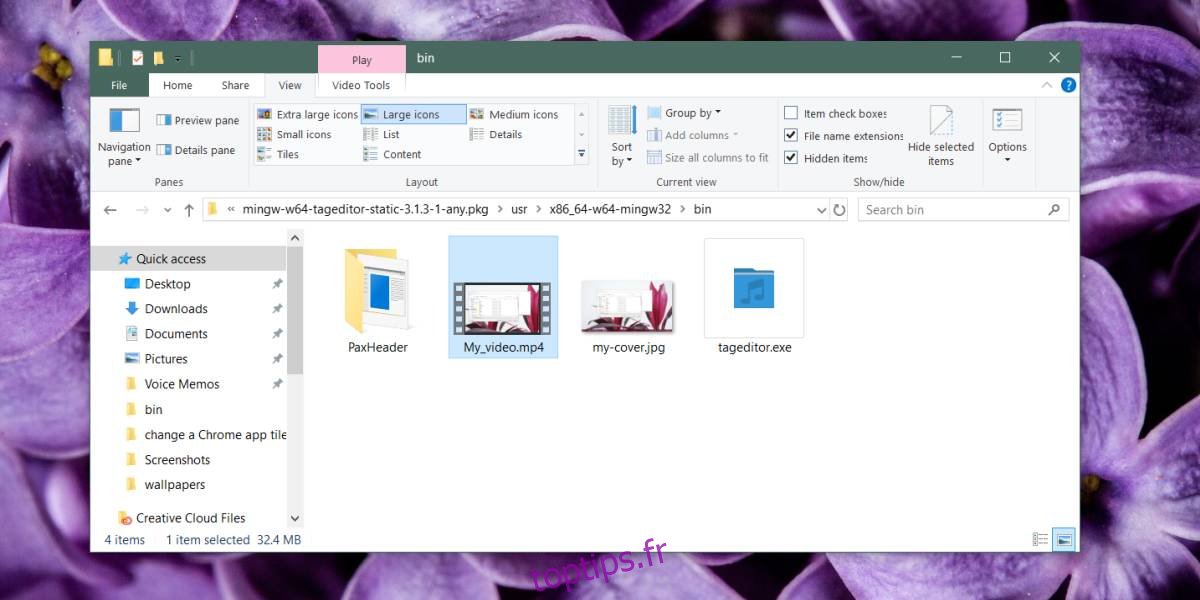
Si vous avez de nombreuses vidéos à traiter, déplacer chaque fichier et sa vignette dans le répertoire de l’application peut s’avérer fastidieux. Dans ce cas, vous pouvez ajouter le chemin d’accès de l’application à votre variable d’environnement PATH, afin de pouvoir l’appeler depuis n’importe quel répertoire.
Il est important de noter que la vignette que vous définissez est enregistrée dans les métadonnées du fichier. Cela signifie que si vous partagez ou téléchargez ce fichier, la vignette personnalisée sera conservée. La métadonnée associée à l’image d’aperçu est transférée avec le fichier.